自分のためにブログ記事を書いているっていう感覚
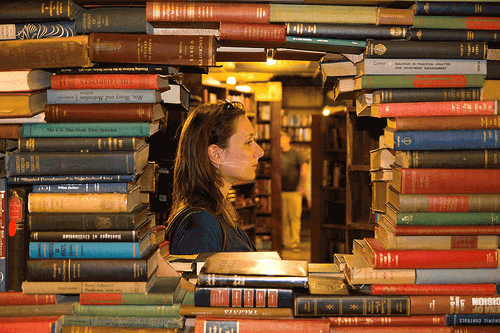
photo credit: a profile in books via photopin (license)
誰かの役に立ったらいいなと思って書いた紹介記事が、実は意外と自分のためになったりするっていう感覚を、最近覚えたりします。
だいたい多くは、ちょっとマニアックな「アプリの設定方法」だったり「ノウハウ系の知識」だったりするのですが、読んだ人が誰でも理解できるようにと思って書く。そういう記事が後で振り返ったときに、「実は意外に自分に役立ってるぞ」という感覚です。
「ブログにハウツーとかノウハウ系のコンテンツを増やしていくっていうのは自分の記憶の保管庫にもなるかも」っていうことを最近じんわり感じたりしております。
たくろーど(@tkroad)です。こんにちわ。
自分で書いた記事を検索して、「あれってどうやるんだっけ?」という疑問を解決することが最近多いです。
アプリの設定方法の備忘録
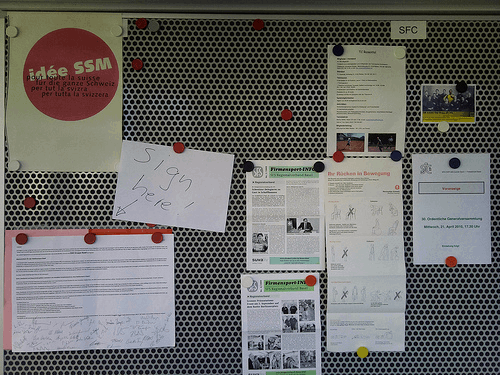
photo credit: SSM Memorandum via photopin (license)
たとえば先日、LogicoolのSetPointっていうマウスのキーの割り当てソフトのアップデートがあって、その影響で自分のカスタムしているマウスのキーの割り当てがうまく動かなくなったことがあります。
会社で使うExcelなんかのオフィスソフトを快適に使うための設定なので、これがないと本当に不便。
特に毎日の事務作業の殆どの時間を使っているExcelの使い勝手は、マウスの使い方でホント大きく変わる。
「マウスホイールを左右に倒すとExcelのセルの左右移動」
「マウスのサイドボタンの手前と奥の2つのボタンにはExcelのシートの異動」
こういったちょっとした設定をしておくだけで、毎日の作業が段違いに快適になったりするんですが、ちょっとのことで設定が狂っちゃうと快適だった作業の効率がガタ落ちになっちゃう。
<参考>
LogicoolマラソンマウスM705はワードやエクセルなどのオフィスソフトにも相性が抜群だぞ
※エクセル毎日使う人はこんな設定をすると劇的に作業効率が上がるからおすすめですよ。
そしてこういう設定の備忘録っていうのは、アプリケーションによってはバックアップをとることができるんだけど、マウスのキー割り当てのバックアップなんて多分取れない。
この方法で出来るみたい。すごい!
ロジクールマウス(SetPoint)のバックアップ | パソコン・趣味のページ
ほんでそういっためったに使わないけど覚えておきたいことっていうのは、Evernoteなんかに文章で記録しておくといい訳なのですが、こういった思い出したいこと自分の記事を読み返して「あ、こうやってやるんだった」って思い出すことがまあなかなかあるんです。
誰が読んでも分かるように書いてるつもりだから、自分が一番分かりやすい

photo credit: Nosight via photopin (license)
「自分のやり方」を「他人に読んでもらっても分かる方法」で書くっていうのが、自分用備忘録とブログ記事の違いだったり。
記事にするなら、画像や表なんかを使って、読んでもらってる「誰か」にも伝わりやすく書くことに集中します。
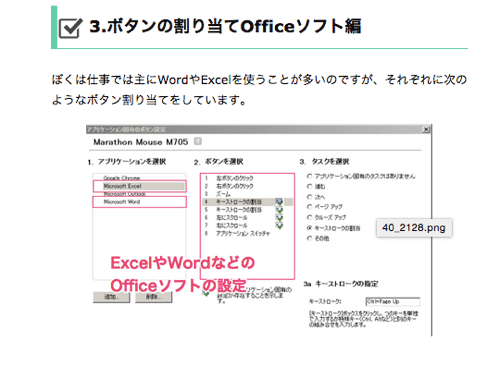
こういうのとか。
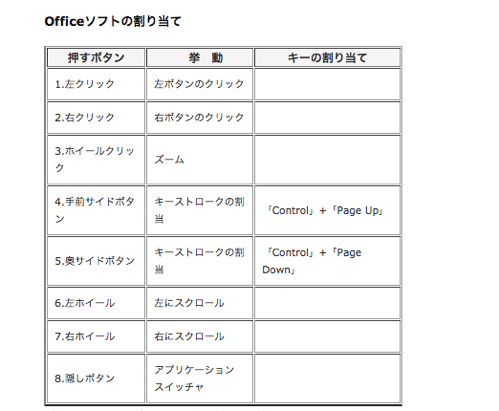
こういうのとか。
読む人に分かりやすく書くっていうことに集中しているので、この辺も後々自分で読んで思い出せたりするポイントだったりするんだと思います。
「この記事書いたときはこんなことが便利っていうのを強く訴えたかったなんてことを考えて書いたなあ」とか。
こういう「ハウツー」意外の「伝えたい熱意」っていうのが入っている分、Evernote内の自分用備忘録よりブログに書いた「紹介記事」の方が鮮明に当時の記憶とやり方を思い出せるっていうわけです。
「分かんないこと」や「覚えたこと」はなんでもブログに書いてみよう

photo credit: Study of Study via photopin (license)
そしてそういった「自分の記憶の補完に便利」っていう気持ちでブログと向き合ったりしていると、別に大した画期的なアイディアじゃなくても「ブログに記事として書いてみようっていう気持ちになったりします。
「おんなじ気持ちで検索からこの記事を探してくれる人がいるっていうことを期待して。
別にEvernoteに備忘録を書いておけばOKっていう考えもありますが、やはりブログ記事として公開するからには知識に対して伝わりやすさを加える熱量が入ると思うからです。
<こんな記事も後から読み返して役立った>
【iOS8】通知センターランチャー化!ウィジェットからホームに戻る、アプリ起動も自由自在!MyShortcutsが本気出したぞ
【iOS8】MyShortcutsの通知センター(ウィジェット)のアプリアイコンやテキストサイズを変更して表示幅を変える方法
こういったURLスキームやHTMLのコードなんかは、書き方自体は記憶にはほとんど残ってない。
でもたまにiPhone通知センターをちょっと変更したいときは、自分の過去記事を読んで「あっこうやってやるんだった」っていう再発見をしたりするわけです。
おわりに
ブログは別に書きたいことを書けばいいし、人の為だろうが自分の為だろうが、それぞれの考えで書けばいいはずです。
でも、ちょっと熱量を加えて「読んでくれる誰かに伝わりやすく書く」っていうことが、結果自分のためにもなるっていう感覚。
こんなことを感じながら、ブログ記事を書いていきたいものだなって思ったりしているわけです。
しかしマウスの設定はおかしくなると不便過ぎる。
バックアップとっておきましょう!
たくろーど(@tkroad)でした。(・ω<)
<参考記事>
継続は力なり。やめなければ「勝ち」ではなくても「負け」ることはない
【一周年】ブログ書いてて良かったと思うこと4つ。酒の肴としての書く技術。
ブログの記事数が増えるってことはPVやアクセスアップへの引き出しが増えるっていうことだねって改めて実感
ad_rspnsbl
関連記事
-

-
時間を有効に使うために覚えておきたい「新しく何かを始めるためには、何かをやめなければいけない」という法則
photo credit: Keoni Cabral via photopin cc 「これを
-

-
WordPressのパーマリンクは悪いコト言わないから英数字にしておこうっていう話
photo credit: teamstickergiant via photopin cc
-

-
Simplenoteを使ってiPhoneのユーザ辞書に簡単に登録する方法
iPhoneで文章を書くとき、いつも使っているPCの辞書ツールで文章を書くとサクサクと書き進
-

-
フリーソフト2つで簡単!WindowsでMacのショートカットキーを使うための設定方法
photo credit: amanky via photopin cc Macのショート
-

-
Webサイトのブログアイコン「ファビコン」をオリジナルのものに設定する方法@スティンガー
WordPressテーマのSTINGERはとっても便利なイケメンで、多くのブロガーの方々が使
-

-
ブログの記事数が増えるってことはPVやアクセスアップへの引き出しが増えるっていうことだねって改めて実感
たくろーど(@tkroad)です。こんにちわ。 ブログを初めてもうすぐ1年。 初めの
-
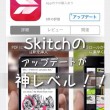
-
モブログ必携なiPhone画像注釈アプリSkitchが神がかったアップデートをなされたぞ!
iPhoneの画像注釈アプリのスキッチが2014年4月17日にアップデートしてとんでもなく使
-

-
WordPressに固定の広告2つを横並びに表示するテーマ編集の設定方法
photo credit: angermann via photopin cc ブログを運営す
-
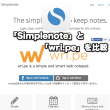
-
無料で使えるクラウドメモツール「wri.pe」と「Simplenote」を比較。おすすめポイント4つ
クラウドメモノートはSimplenoteもいいけどwri.peを使い始めたらこれがとっても快
-

-
BitNamiでfunction.phpいじったらローカルWordPressが真っ白になったときの解決方法
photo credit: thisismyurl via photopin cc ローカルに
 仕事も人生も!自分の思考・行動をハックして毎日を快適に!
仕事も人生も!自分の思考・行動をハックして毎日を快適に! 











